Rumah >tutorial komputer >pengetahuan komputer >Modul kebolehlanjutan WLAN tidak boleh dimulakan
Modul kebolehlanjutan WLAN tidak boleh dimulakan
- 王林ke hadapan
- 2024-02-19 17:09:151253semak imbas
Artikel ini memperincikan kaedah untuk menyelesaikan ID acara 10000, yang menunjukkan bahawa modul pengembangan LAN Wayarles tidak boleh dimulakan. Ralat ini mungkin muncul dalam log peristiwa Windows 11/10 PC. Modul kebolehlanjutan WLAN ialah komponen Windows yang membenarkan vendor perkakasan bebas (IHV) dan vendor perisian bebas (ISV) untuk menyediakan pengguna dengan ciri dan fungsi rangkaian wayarles tersuai. Ia memanjangkan keupayaan komponen rangkaian Windows asli dengan menambahkan fungsi lalai Windows.
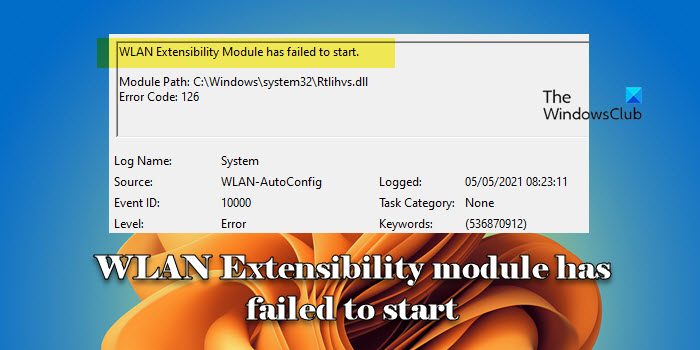
Modul kebolehlanjutan WLAN dimulakan sebagai sebahagian daripada permulaan apabila sistem pengendalian memuatkan komponen rangkaian. Jika Modul Pengembangan LAN Wayarles menghadapi masalah dan tidak boleh dimulakan, anda mungkin melihat mesej ralat dalam log dalam Pemapar Peristiwa dengan ID Peristiwa 10000.
Modul pengembangan WLAN gagal dimulakan.
Laluan Modul: C:WINDOWSSYSTEM32Rtlihvs.dll Kod Ralat: 126
Modul keterlanjutan Wi-Fi pada PC Windows 11/10 anda mungkin mengalami ralat atau konflik, menghalangnya daripada dimulakan dengan betul.
Modul pengembangan WLAN tidak boleh dimulakan
Jika modul kebolehlanjutan WLAN gagal dimulakan pada PC Windows 11/10 anda dengan ID acara 1000, anda harus mengambil langkah penyelesaian masalah berikut:
Mari kita lihat ini secara terperinci.
1] Lumpuhkan dan dayakan semula sambungan rangkaian wayarles
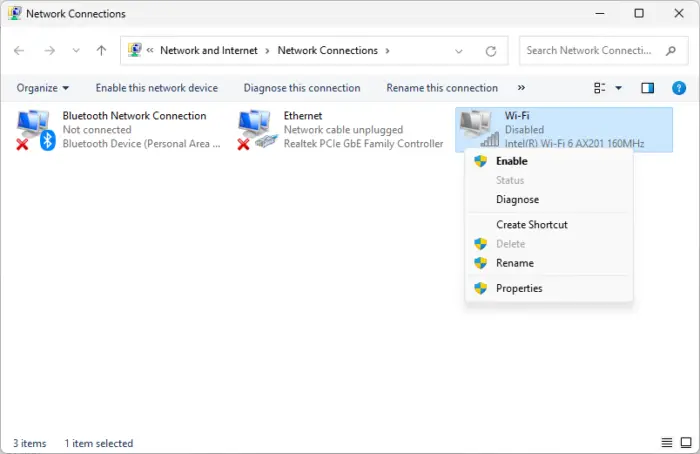
Melumpuhkan dan mendayakan semula sambungan rangkaian wayarles boleh membantu sistem pengendalian mewujudkan semula sambungan ke rangkaian wayarles dan menyelesaikan kegagalan atau konflik sementara.
Masukkan "Kawalan" dalam bar carian Windows. Klik pada panel kawalan di bawah 'Perlawanan Terbaik'. Tetingkap Panel Kawalan akan muncul. Klik Rangkaian dan Internet>Rangkaian dan Pusat Perkongsian. Kemudian klik pada rangkaian Wi-Fi yang anda sambungkan.
Tetingkap status Wi-Fi akan muncul. Klik butang Lumpuhkan di bahagian bawah.
Sekarang, klik pada Tukar Tetapan Penyesuai di panel kiri. Klik kanan rangkaian Wi-Fi dan pilih Dayakan.
2] Mulakan semula perkhidmatan AutoConfig WLAN (Wlansvc)
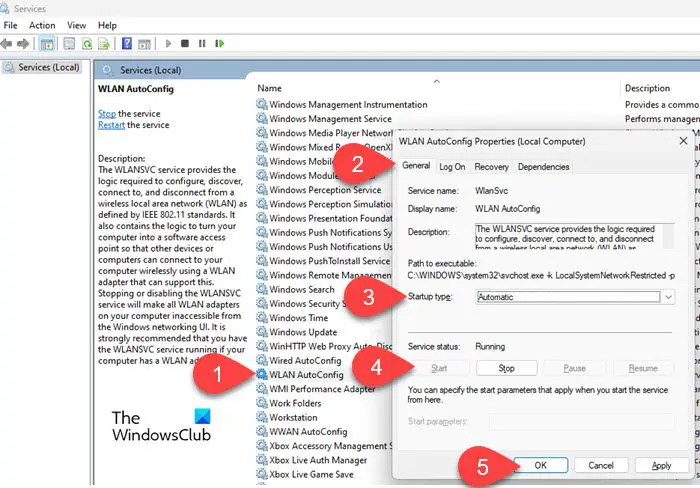
Jika ralat berterusan, sila mulakan semula perkhidmatan AutoConfig WLAN. Perkhidmatan ini bertanggungjawab untuk menguruskan sambungan wayarles pada PC Windows dan memainkan peranan penting dalam permulaan WLAN.
Taip "perkhidmatan" dalam bar carian Windows dan klik "Perkhidmatan" di bawah "Padanan Terbaik" untuk membuka Pengurus Perkhidmatan Windows (Services.exe). Dalam anak tetingkap butiran, navigasi ke WLAN AutoConfig di bawah nama.
Klik kanan padanya dan pilih Properties. Pada tab Umum, pilih Automatik untuk jenis Permulaan, klik Permulaan, dan kemudian klik OK.
3] Kemas kini pemacu penyesuai wayarles
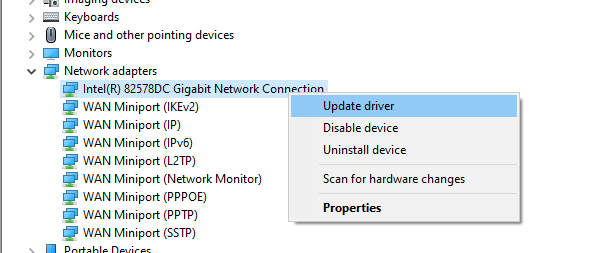
Isu ini mungkin disebabkan oleh pemacu yang rosak atau tidak serasi, jadi jika penyelesaian di atas tidak berkesan, sila kemas kini pemacu penyesuai wayarles anda.
Klik kanan pada ikon butang Mula dan pilih Pengurus Peranti. Kembangkan bahagian Penyesuai Rangkaian. Klik kanan penyesuai wayarles anda dan pilih Kemas Kini Pemacu.
Untuk memasang semula pemacu penyesuai rangkaian terkini, pilih pilihan Nyahpasang peranti. Apabila anda memulakan semula komputer anda, Windows akan mencari dan memuat turun pemacu terkini yang tersedia dan memasangnya secara automatik.
Anda juga boleh menghubungi pengilang penyesuai rangkaian wayarles anda atau pengeluar komputer anda untuk mendapatkan pemacu penyesuai terkini. Lawati tapak web rasmi mereka untuk mendapatkan kemas kini pemacu terkini dan memasangnya secara manual.
Atas ialah kandungan terperinci Modul kebolehlanjutan WLAN tidak boleh dimulakan. Untuk maklumat lanjut, sila ikut artikel berkaitan lain di laman web China PHP!

